windows11动画效果和透明如何开启 windows11动画效果和透明效果的设置步骤
更新时间:2022-10-21 16:32:57作者:qiaoyun
win11是现在最新的一款操作系统,很多人都已经升级上了,然而因为界面跟以往有了很大的不同,所以许多用户很多操作并不知道从何下手,比如有wndows11系统用户想要要开启动画效果和透明效果,却不知道如何开启,为此,本文给大家介绍一下windows11动画效果和透明效果的设置步骤。
方法如下:
1、按 Win 键,或点击任务栏上的开始图标,然后在已固定的应用中,点击设置;
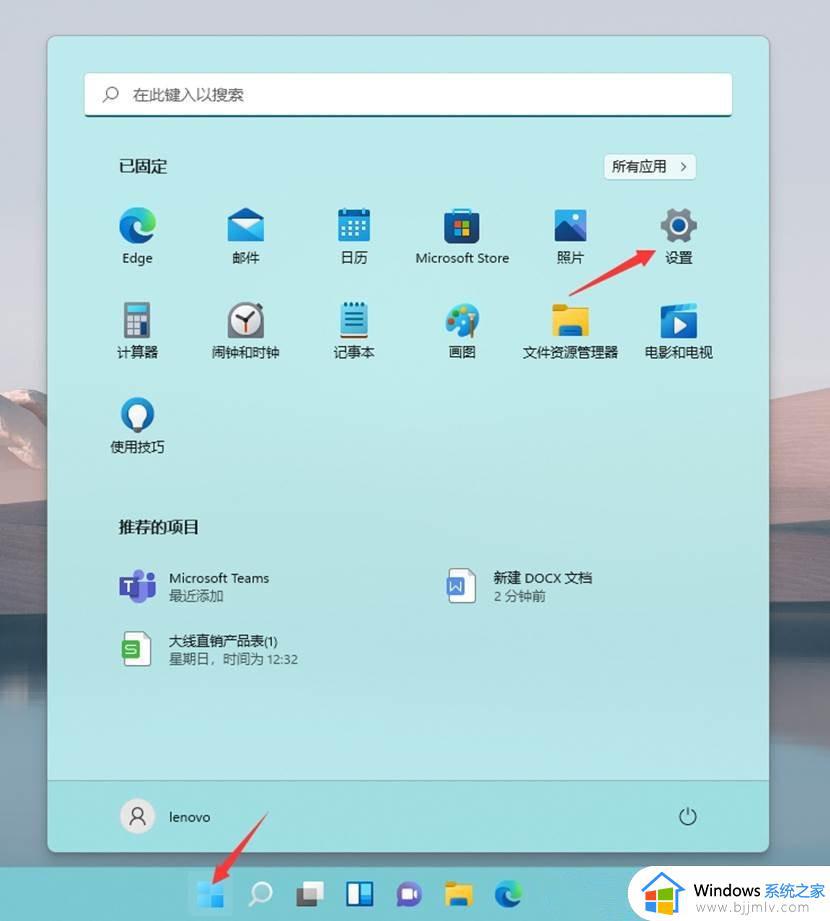
2、设置窗口,左侧点击辅助功能。右侧点击视觉效果(滚动条、透明度、动画、通知超时);
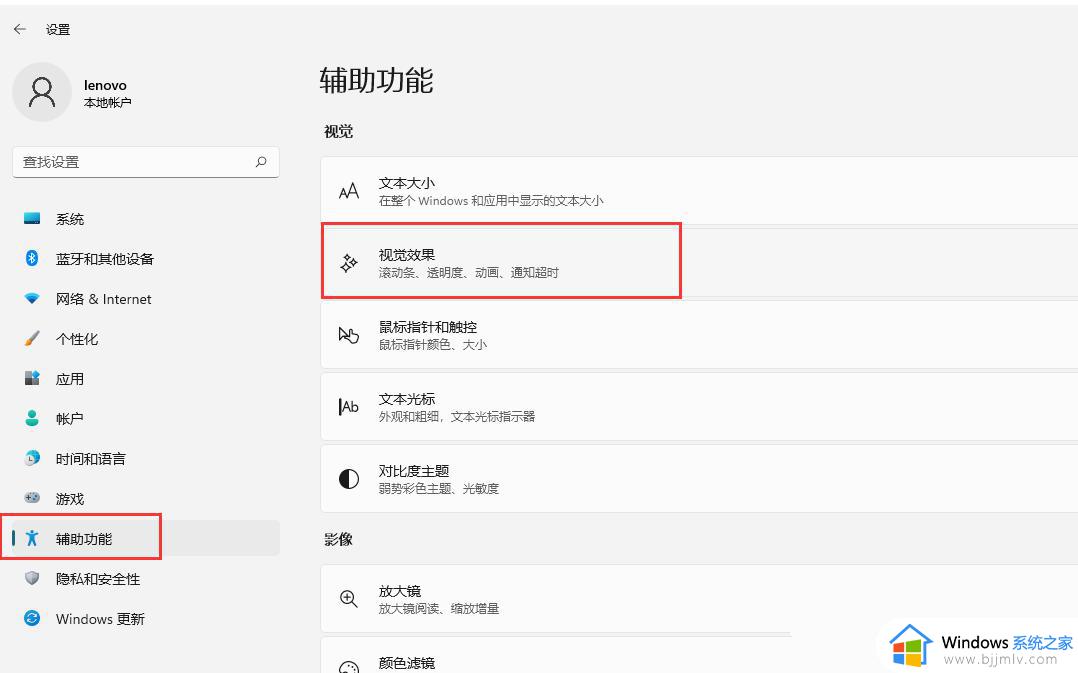
3、滑动滑块,就可以打开或关闭透明效果(使某些窗口背景略微透明)或动画效果了。
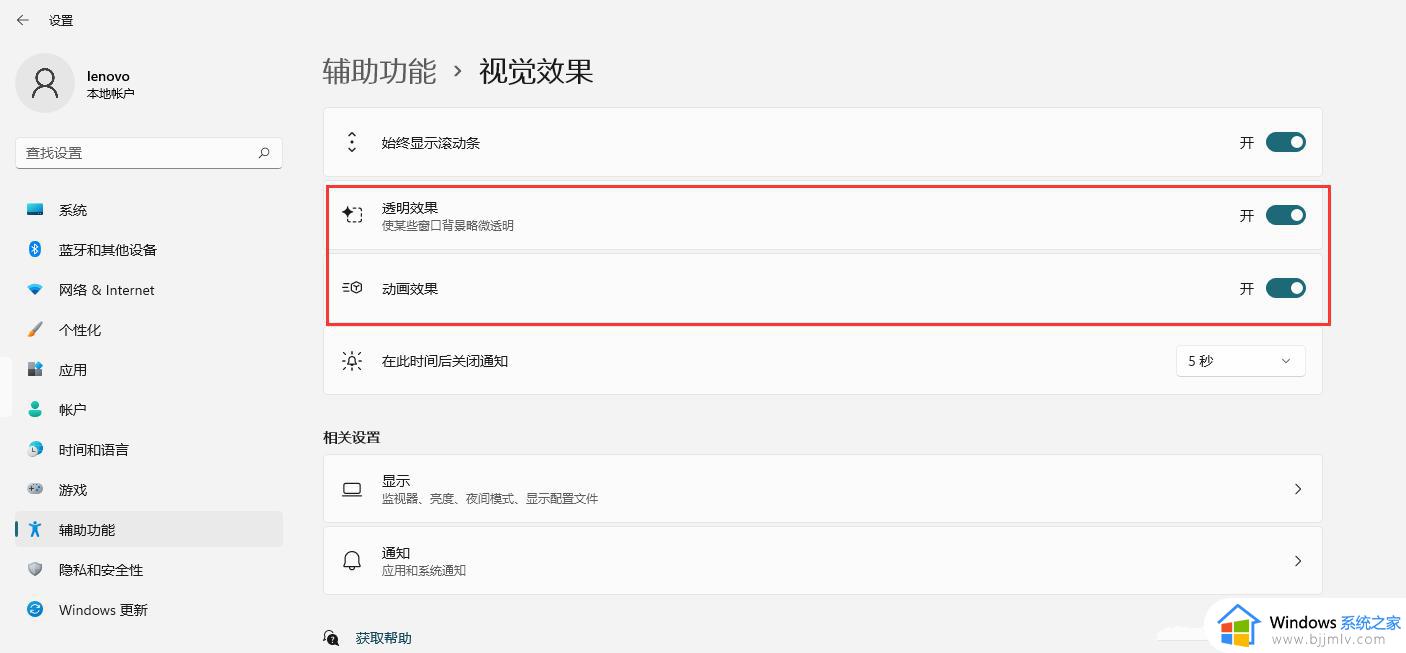
上面给大家讲解的就是windows11动画效果和透明如何开启的详细内容,大家可以学习上面的方法来进行开启就可以了,希望帮助到大家。
windows11动画效果和透明如何开启 windows11动画效果和透明效果的设置步骤相关教程
- win11动画效果怎么设置 win11窗口动画效果的设置教程
- 任务栏透明失效怎么办win11 windows11任务栏透明失效如何解决
- win11translucenttb不生效怎么办 win11translucentTB没有透明效果处理方法
- Win11特效和动画怎样关闭 win11关闭特效和动画的步骤
- win11动画效果卡顿怎么办 win11动画卡顿不流畅如何处理
- win11毛玻璃效果在哪打开 win11开启毛玻璃效果设置方法
- windows11如何设置任务栏透明度 windows11任务栏设置透明方法
- windows11怎么设置透明任务栏 windows11任务栏如何设置透明
- win11透明任务栏失效怎么回事 win11透明任务栏失效的解决教程
- windows11任务栏怎么设置透明 windows11如何设置任务栏透明
- win11恢复出厂设置的教程 怎么把电脑恢复出厂设置win11
- win11控制面板打开方法 win11控制面板在哪里打开
- win11开机无法登录到你的账户怎么办 win11开机无法登录账号修复方案
- win11开机怎么跳过联网设置 如何跳过win11开机联网步骤
- 怎么把win11右键改成win10 win11右键菜单改回win10的步骤
- 怎么把win11任务栏变透明 win11系统底部任务栏透明设置方法
热门推荐
win11系统教程推荐
- 1 怎么把win11任务栏变透明 win11系统底部任务栏透明设置方法
- 2 win11开机时间不准怎么办 win11开机时间总是不对如何解决
- 3 windows 11如何关机 win11关机教程
- 4 win11更换字体样式设置方法 win11怎么更改字体样式
- 5 win11服务器管理器怎么打开 win11如何打开服务器管理器
- 6 0x00000040共享打印机win11怎么办 win11共享打印机错误0x00000040如何处理
- 7 win11桌面假死鼠标能动怎么办 win11桌面假死无响应鼠标能动怎么解决
- 8 win11录屏按钮是灰色的怎么办 win11录屏功能开始录制灰色解决方法
- 9 华硕电脑怎么分盘win11 win11华硕电脑分盘教程
- 10 win11开机任务栏卡死怎么办 win11开机任务栏卡住处理方法
win11系统推荐
- 1 番茄花园ghost win11 64位标准专业版下载v2024.07
- 2 深度技术ghost win11 64位中文免激活版下载v2024.06
- 3 深度技术ghost win11 64位稳定专业版下载v2024.06
- 4 番茄花园ghost win11 64位正式免激活版下载v2024.05
- 5 技术员联盟ghost win11 64位中文正式版下载v2024.05
- 6 系统之家ghost win11 64位最新家庭版下载v2024.04
- 7 ghost windows11 64位专业版原版下载v2024.04
- 8 惠普笔记本电脑ghost win11 64位专业永久激活版下载v2024.04
- 9 技术员联盟ghost win11 64位官方纯净版下载v2024.03
- 10 萝卜家园ghost win11 64位官方正式版下载v2024.03